'>

Εάν θέλετε να κατεβάσετε ή να ενημερώσετε το Πρόγραμμα οδήγησης Logitech HD Webcam C270 στα Windows 10/8/7, έχετε φτάσει στο σωστό μέρος. Αυτή η ανάρτηση σάς δείχνει δύο τρόπους λήψης και ενημέρωσης προγραμμάτων οδήγησης για το Logitech Webcam C270.
Τρόπος λήψης ή ενημέρωσης του προγράμματος οδήγησης Logitech C270
- Κατεβάστε το πρόγραμμα οδήγησης μη αυτόματα
- Αυτόματη ενημέρωση του προγράμματος οδήγησης - Γρήγορη και γρήγορη
Επιδιόρθωση 1: Μη αυτόματη λήψη του προγράμματος οδήγησης
Μπορείτε να πραγματοποιήσετε μη αυτόματη λήψη του προγράμματος οδήγησης Logitech C270 για την κάμερα Web HD από τον ιστότοπο της Logitech. Να το πράξουν:
1) Άνοιγμα Ιστοσελίδα υποστήριξης της Logitech .
2) Επιλέξτε Λήψεις δίπλα στο πλαίσιο αναζήτησης και εισαγάγετε το μοντέλο της συσκευής ( HD Webcam C270 ) στο πλαίσιο αναζήτησης και πατήστε Εισαγω .

3) Στο αποτέλεσμα αναζήτησης, κάντε κλικ στο Περισσότερο υπό HD Webcam C270 - Λήψη σελίδας .
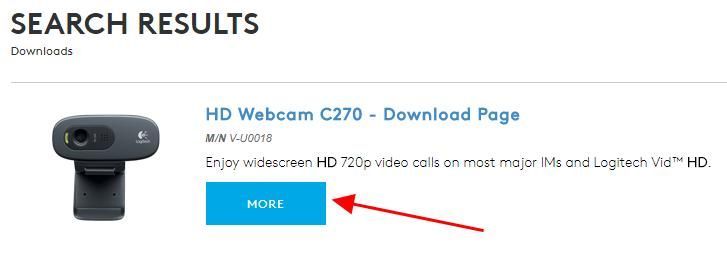
4) Κάντε κλικ Λήψεις .
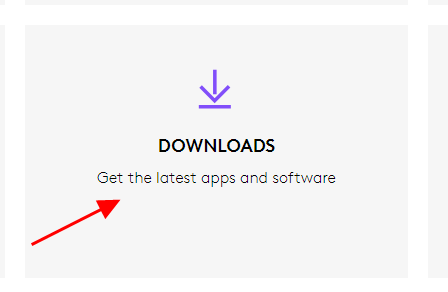
5) Βεβαιωθείτε ότι το λειτουργικό σύστημα του υπολογιστή είναι σωστό (στην περίπτωσή μου είναι Windows 10 ). Στη συνέχεια κάντε κλικ Κατεβάστε τώρα .
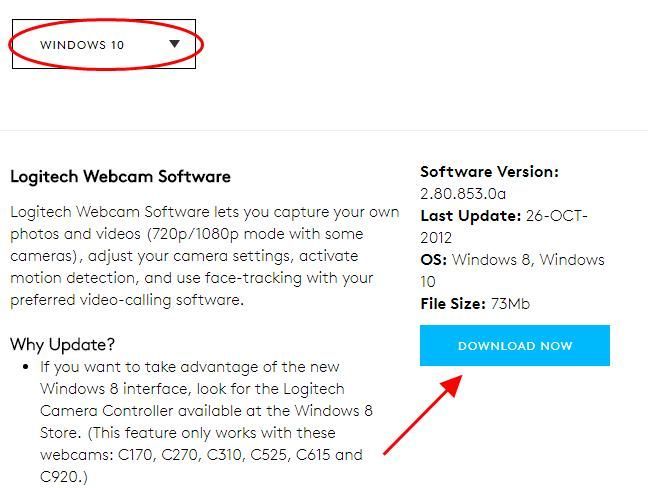
6) Ακολουθήστε τις οδηγίες για λήψη και εγκατάσταση του προγράμματος οδήγησης στον υπολογιστή σας.
Αυτό απαιτεί χρόνο και δεξιότητες υπολογιστή. Εάν αυτή η μέθοδος δεν λειτουργεί για εσάς. Μην ανησυχείς. Υπάρχει ένα ακόμη πράγμα που πρέπει να δοκιμάσετε…
Επιδιόρθωση 2: Αυτόματη ενημέρωση του προγράμματος οδήγησης - Γρήγορη και γρήγορη
Εάν δεν έχετε χρόνο ή υπομονή, μπορείτε να ενημερώσετε αυτόματα το πρόγραμμα οδήγησης Logitech C270 με Εύκολο πρόγραμμα οδήγησης .
Το Driver Easy θα αναγνωρίσει αυτόματα το σύστημά σας και θα βρει τα σωστά προγράμματα οδήγησης για αυτό. Δεν χρειάζεται να γνωρίζετε ακριβώς ποιο σύστημα λειτουργεί ο υπολογιστής σας, δεν χρειάζεται να διακινδυνεύσετε τη λήψη και την εγκατάσταση λανθασμένου προγράμματος οδήγησης και δεν χρειάζεται να ανησυχείτε για να κάνετε λάθος κατά την εγκατάσταση.
Μπορείτε να ενημερώσετε αυτόματα τα προγράμματα οδήγησης σας είτε με το ΕΛΕΥΘΕΡΟΣ ή το Για έκδοση του Driver Easy. Αλλά με την έκδοση Pro χρειάζονται μόνο 2 κλικ (και έχετε πλήρη υποστήριξη και ένα Εγγύηση επιστροφής χρημάτων 30 ημερών ):
1) Κατεβάστε και εγκαταστήστε το Driver Easy.
2) Εκτελέστε το πρόγραμμα οδήγησης Easy και κάντε κλικ στο Σάρωση τώρα κουμπί. Στη συνέχεια, το Driver Easy θα σαρώσει τον υπολογιστή σας και θα εντοπίσει τυχόν προβλήματα με τα προγράμματα οδήγησης.
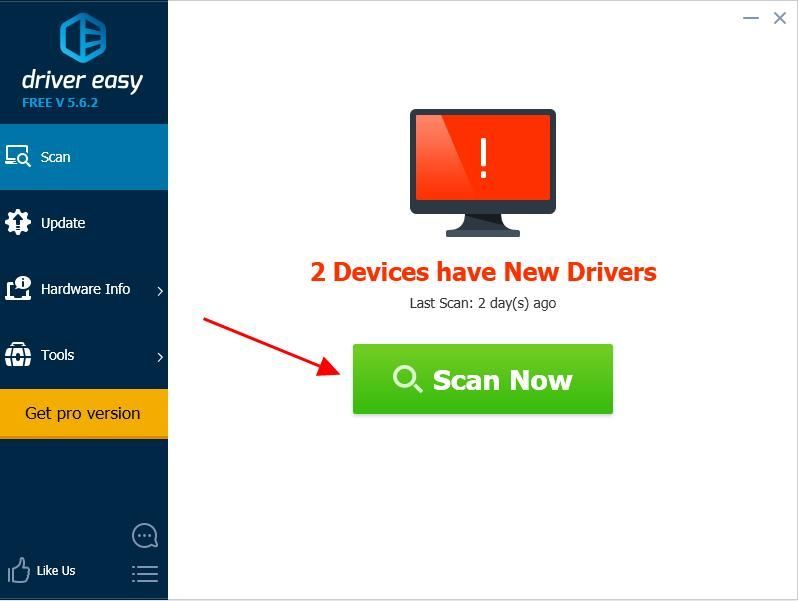
3) Κάντε κλικ στο Εκσυγχρονίζω κουμπί δίπλα στη συσκευή Logitech που έχει επισημανθεί για αυτόματη λήψη της σωστής έκδοσης του προγράμματος οδήγησης (μπορείτε να το κάνετε με το ΕΛΕΥΘΕΡΟΣ έκδοση) και, στη συνέχεια, εγκαταστήστε το πρόγραμμα οδήγησης στον υπολογιστή σας.
Ή κάντε κλικ Ενημέρωση όλων για αυτόματη λήψη και εγκατάσταση της σωστής έκδοσης όλων των προγραμμάτων οδήγησης που λείπουν ή δεν είναι ενημερωμένα στο σύστημά σας (αυτό απαιτεί το Pro έκδοση - θα σας ζητηθεί να κάνετε αναβάθμιση όταν κάνετε κλικ Ενημέρωση όλων ).
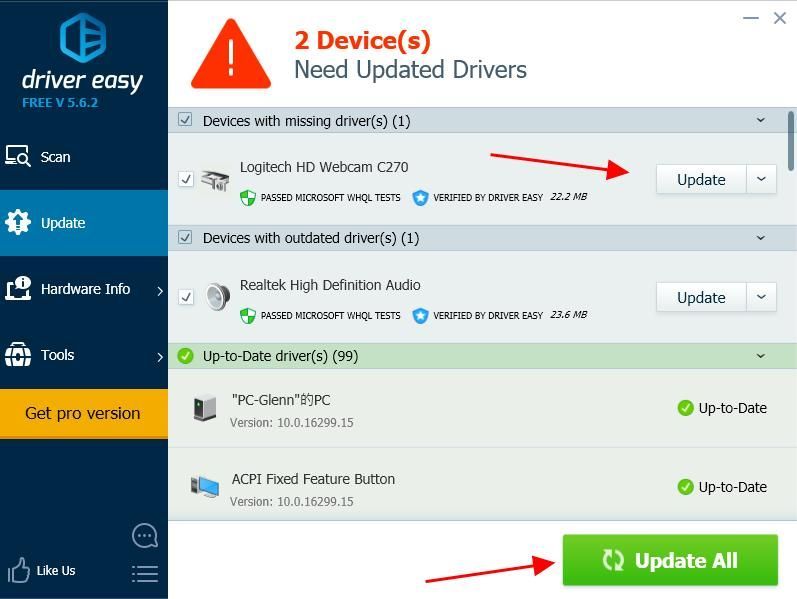
4) Επανεκκινήστε τον υπολογιστή σας για να τεθεί σε ισχύ.
Εάν έχετε δοκιμάσει το Driver Easy, αλλά το πρόβλημα παραμένει, μη διστάσετε να επικοινωνήσετε με την ομάδα υποστήριξής μας στο support@drivereasy.com για περαιτέρω βοήθεια σχετικά με αυτό το ζήτημα. Η ομάδα υποστήριξής μας θα χαρεί να σας βοηθήσει να επιλύσετε αυτό το ζήτημα. Επισυνάψτε τη διεύθυνση URL αυτού του άρθρου για να σας βοηθήσουμε καλύτερα.Θα πρέπει να έχετε εγκαταστήσει τον πιο πρόσφατο πρόγραμμα οδήγησης Logitech C270 στον υπολογιστή σας.
Αυτό είναι. Ελπίζω αυτή η ανάρτηση να σας βοηθήσει να κατεβάσετε ή να ενημερώσετε το Πρόγραμμα οδήγησης Logitech C270 στον υπολογιστή σας με Windows.
Εάν έχετε οποιαδήποτε ερώτηση, μη διστάσετε να αφήσετε ένα σχόλιο παρακάτω και θα δούμε τι μπορούμε να κάνουμε.



![[ΕΠΙΛΥΘΗΚΕ] Το MSI Mystic Light δεν λειτουργεί σε Windows](https://letmeknow.ch/img/knowledge-base/A4/solved-msi-mystic-light-not-working-on-windows-1.jpg)


